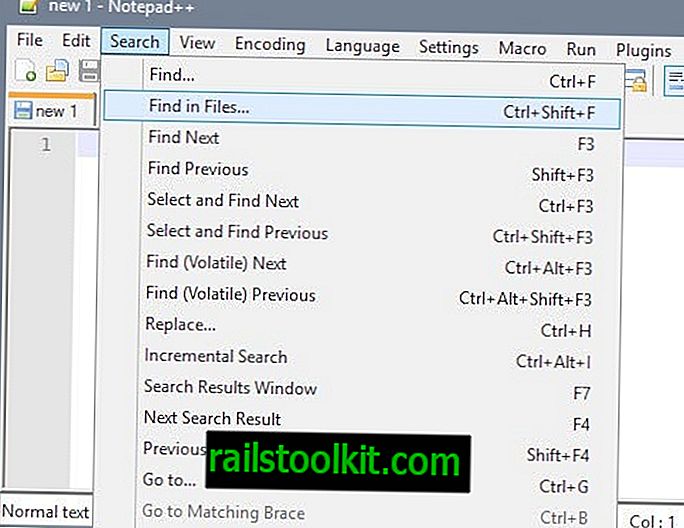Chrome-tillägg uppdateras inte nödvändigtvis när en ny version av en installerad tillägg publiceras i Chrome Web Store.
Google lanserar uppdateringar till Chrome, andra företagsprodukter och även tillägg i vågor. Även om det ibland är möjligt att initiera en uppdatering manuellt, har Chrome inte funktionalitet för att göra det.
Jag stötte på det här problemet nyligen med det populära tillägget uBlock Origin. Chrome visade version 1.16.18, Chrome Web Store version 1.17.0.
Frågan som kom ut ur detta var enkel : hur tvingar jag uppdateringen av Chrome-tillägg så att jag inte behöver vänta tills Google levererar uppdateringen till webbläsaren?

Även efter 24 timmar listade Chrome fortfarande den äldre versionen av tillägget som installerat trots att en nyare version var tillgänglig i mer än 24 timmar.
En snabb sökning på Internet gav förslag och tips som inte fungerade. Mest föreslog att aktivera utvecklarläge på chrome: // -tillägg och slå "uppdatering" -knappen frustrerande.
Det fungerade inte på mitt slut och jag har intrycket att uppdateringen bara kommer att uppdatera lokalt installerade tillägg och inte fjärrinstallerade (korrigera mig om jag har fel på det här). Hur som helst, uppdateringsknappen fungerade inte vilket innebar att jag var tvungen att hitta en annan lösning.
Jag kunde ha tagit bort Chrome-tillägget för att installera det nya. Chrome Web Store visar "lagt till Chrome" istället för alternativet "lägg till Chrome" och det finns inget annat alternativ att installera ett tillägg på nytt om det redan är installerat.
När du avinstallerar och installerar om fungerar det, eftersom det kommer att installera den senaste versionen av tillägget i Chrome, vilket kan påverka personalisering och andra saker.
Uppdatera Chrome-tillägg manuellt
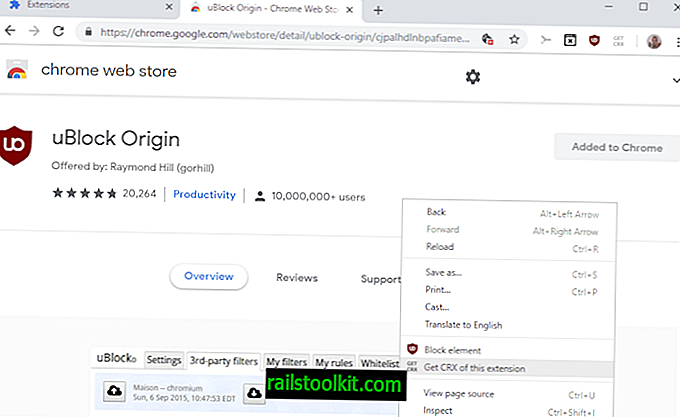
Huvudtanken som jag hade var att ladda ner Chrome-tillägget från Chrome Web Store för att installera uppdateringen manuellt. Det är en enkel process som fungerade bra när jag gjorde det.
Här är vad du behöver göra:
- Ladda ner Chrome-tillägget Få CRX. Det låser upp nedladdningsalternativ i Chrome Web Store så att du kan ladda ner tilläggets CRX-paket till det lokala systemet.
- Öppna butiksidan för tillägget som du vill uppdatera.
- Högerklicka på ett tomt område på sidan och välj "Hämta CRX för detta tillägg".
- Ett nedladdningsfönster öppnas och du kan ladda ner den uppdaterade tilläggsfilen till det lokala systemet.
- Öppna krom: // tillägg i adressfältet.
- Aktivera "Developer Mode".
- Dra och släpp det nedladdade tillägget till fönstret för att installera det. Du måste vänta med "drop" -delen tills du får överlägget "drop to install" på sidan.
- Fortsätt med installationen och uppdatera som vanligt.
Chrome kommer att installera den nya versionen av tillägget så att den uppdateras i webbläsaren. Observera att metoden bara fungerar om Chrome Web Store redan listar den nya versionen.